În computerul nostru stocăm tot felul de informații și date, atât cele pe care le folosim din motive profesionale, cât și personale. Aceste date stocate sunt expuse pierderii lor în moduri diferite. Fie că este vorba despre orice defecțiune a hard diskului, infecție cu virus, defecțiune a sistemului sau pur și simplu eroare umană, acestea sunt motive mai mult decât suficiente pentru a avea întotdeauna o copie de rezervă. Pentru aceasta putem folosi un program gratuit, cum ar fi Model de perfecțiune Backup & Recuperare .
Paragon Backup & Recovery este un program cu care putem face copii de rezervă incrementale , inclusiv sistemul de operare, pe dispozitive de stocare externe, discuri sau partiții ascunse. Dispune de tot ce aveți nevoie pentru a face backup pentru cele mai importante date sau pentru întregul sistem pentru a le recupera rapid atunci când este necesar.

Cu acest instrument putem realiza copii de rezervă ale fișierelor, folderelor, volumelor și discurilor în întregime. În plus, vă permite să vă recuperați dintr-un fișier, să programați backup-uri și să oferiți restaurare în WinPE . De asemenea, putem selecta o partiție a sistemului de operare și vom obține toate partițiile necesare de pornire, astfel încât, în cazul eșecului sistemului de operare, să putem porni computerul cu ușurință. Toate aceste operațiuni sunt realizate de comprimând copia pentru a economisi spațiu , permițându-ne să ne salvăm backup-ul pe un CD / DVD sau pe un disc extern.
Acest program este de asemenea face parte din suita Paragon Hard Disk Manager . Ambele aplicații au interfețe similare. În plus, împărtășesc multe dintre caracteristicile lor și se caracterizează prin a fi singurele care permit copiile realizate pe discuri optice.
Caracteristici principale
- Vă permite să stocați copia de rezervă protejată într-o locație specială pe hard disk.
- Interfață utilizator intuitivă.
- Vă permite să salvați copii pe un CD / DVD sau în cloud.
- Include o opțiune pentru a crea suporturi de salvare bootabile, pe care le putem folosi pentru a porni sistemul în caz de problemă.
- Vă permite să creați fișiere de încărcare, să adăugați elemente noi la o copie sau să ștergeți fișierele incluse.
- Are o configurație de partiție cu care putem crea, modifica și șterge partiții.
Realizați copiile de rezervă și copiile de restaurare
Odată ce executăm aplicația, apare interfața intuitivă a utilizatorului din care putem efectua toate operațiunile fără prea multe probleme. Întreaga interfață este completă în engleză . Acesta poate fi un mic handicap pentru utilizatorii care nu sunt familiarizați cu limba, dar cu câteva minute de testare puteți învăța să stăpâniți bine, cel puțin funcțiile sale fundamentale.
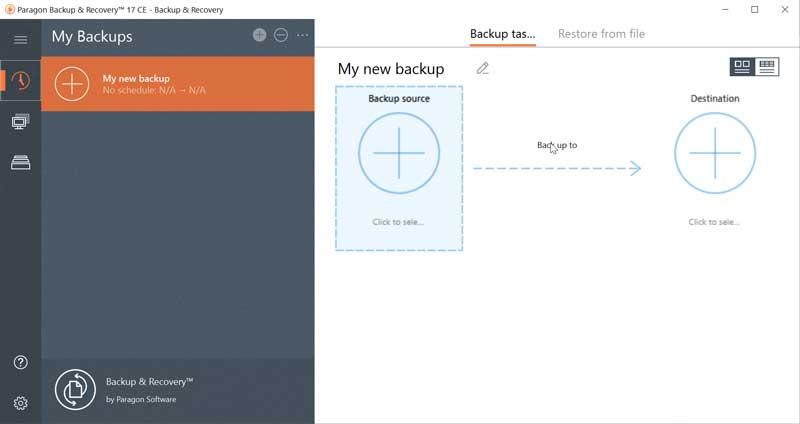
În coloana din stânga găsim funcțiile Backup & Recovery, Migrarea V2V (care este disponibilă doar în versiunea comercială sau în Paragon Hard Disk Manager), Disk și Volume și în partea de jos funcția Setări, de unde puteți modifica unele ajustări.
Interfața afișează informații detaliate despre elementele de bază Hard disk MBR , harta discului și ne permite să gestionăm partițiile de sistem (creați, formatați, ștergeți, ascundeți sau modificați eticheta volumului).
Backup și recuperare
Aceasta este funcția principală a programului. În partea dreaptă a interfeței putem comuta între tas Backup (copie de rezervă) și Restabiliți din fișier (restaurați copia). Dacă facem clic pe Sursă de rezervă, putem alege sursa de unde vom face copie de rezervă, alegând între una dintre cele trei opțiuni disponibile. Putem alege întregul sistem, discuri și volume individuale sau fișiere și foldere.
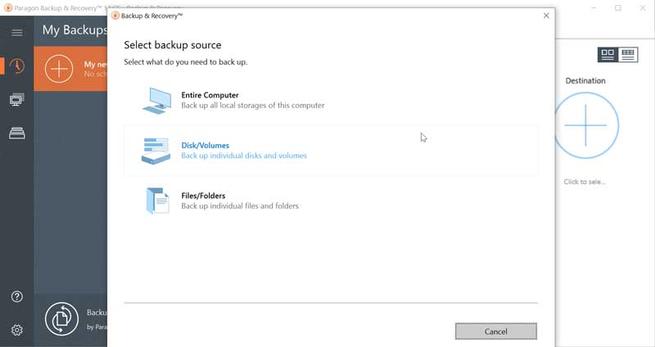
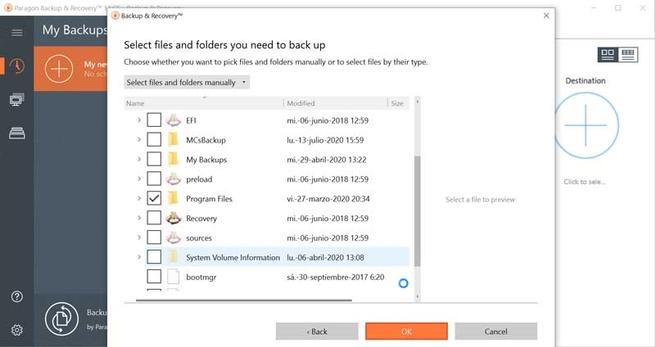
După ce a fost selectată sursa de rezervă a noastră, trebuie să facem clic pe butonul Destinaţie icon. În acest fel ne va permite să alegem destinație . După ce am făcut clic, va apărea o nouă fereastră în care putem selecta un folder local, o unitate externă sau o locație de rețea în care va fi salvată copia de rezervă.
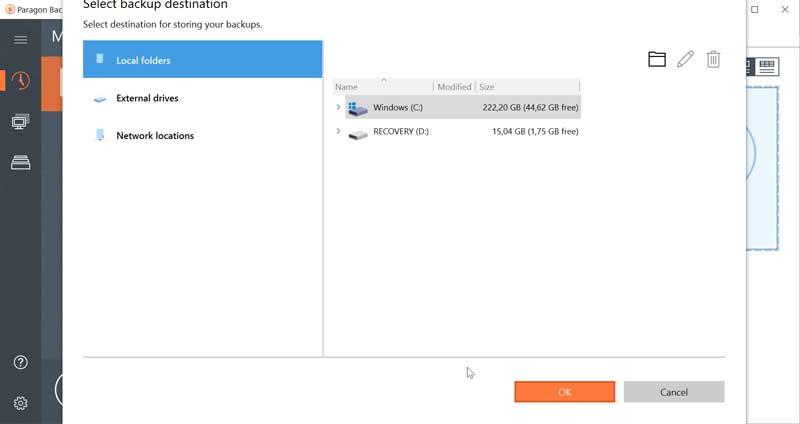
În momentul în care am ales atât elementele de rezervă, cât și locul unde va fi salvat, noi elemente va apărea în interfață. Aici ne permite să programăm backup-ul, astfel încât să aibă loc în ore în care folosim computerul și, astfel, nu ne influențează munca prin încetinirea PC-ului.
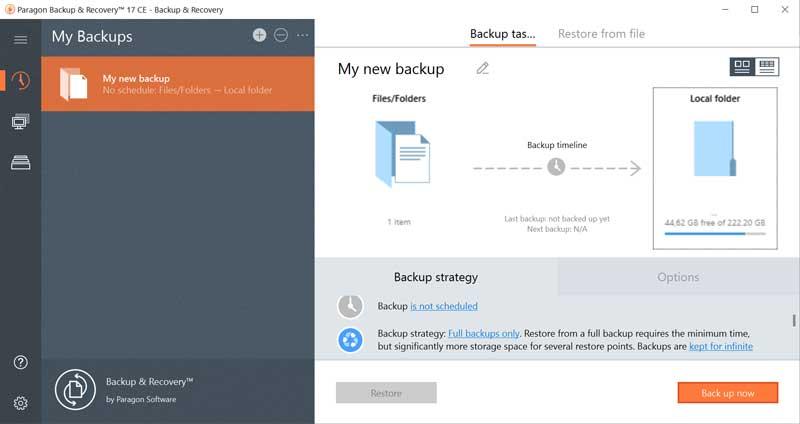
De asemenea, vedem o filă cu un Opţiuni meniu, de unde putem tipul de backup și compresia acestuia. De asemenea, ne oferă posibilitatea de a protejați copia cu o parolă și indicați spațiul pe care îl va ocupa. În plus, ne va permite să marcăm opțiuni pentru a împiedica sistemul să se oprească în timpul copierii, să verifice integritatea copiei de siguranță după creare, precum și să oprim sistemul odată ce copia de rezervă este creată.
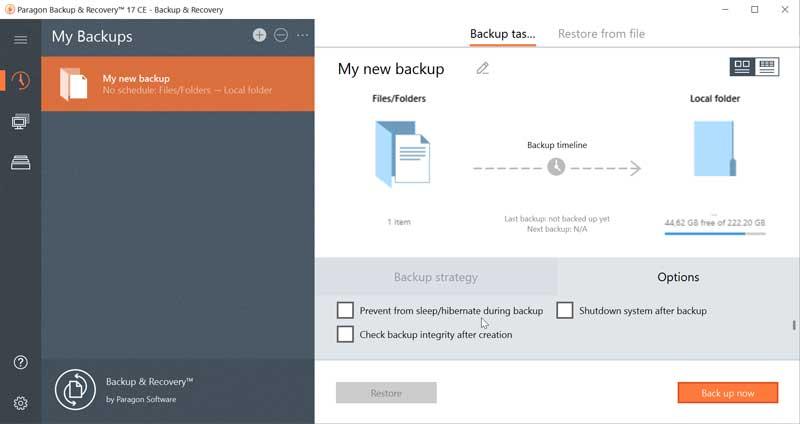
Odată ce am terminat configurarea diferitelor opțiuni pentru efectuarea copiei de rezervă, vom începe procesul făcând clic pe Butonul Back up acum . De aici înainte, programul va avea grijă de backup, al cărui timp total va varia în funcție de volumul copiei și de puterea computerului nostru.
Descărcare gratuită Paragon Backup & Recovery
Paragon Backup & Recovery este complet gratuit instrument pentru uz casnic, compatibil cu ferestre din și Mac Calculatoare OS, pe care le putem descărcați de pe site-ul său web . De aici, descărcăm fișierul său de instalare, destul de greu, deoarece ocupă 180 MB . Instalarea se face rapid și ușor în doar câteva secunde. În niciun caz, vrăjitorul nu încearcă să ne determine să instalăm un software terț nedorit, deci vorbim despre o instalare complet curată. Pentru uz comercial, are o versiune plătită care are un preț de pornire de 99 USD.
Cerințe minime hardware
- Windows 7 sau o versiune ulterioară.
- CPU Pentium Intel sau echivalent (1000 MHz).
- 1 GB RAM.
- 250 MB disponibile pe hard disk.
- Placă video și monitor SVGA.
- Unitate CD / DVD pentru WinPE.
Alternative la Paragon Backup & Recovery
Dacă suntem în căutarea unui program cu care să facem backup și restaurare, iar Paragon Backup & Recovery nu ne convinge, vă propunem câteva alternative de luat în considerare.
AUPSI Backupper
Este un instrument cu ajutorul căruia putem face copie de rezervă, sincronizare, restaurare și clonare a computerului cu sistemul de operare Windows, precum și crearea discurilor de boot în unități optice de stat, cum ar fi DVD, CD sau USB. Are o versiune gratuită pe care o putem descărcați de pe site-ul său oficial. În plus, are o versiune profesională mai completă, care are un preț de 39.99 euro.
Backup DataNumen
Această aplicație are suport pentru realizarea copiilor de rezervă a fișierelor și directoarelor. Acceptă metode de rezervă complete, incrementale și diferențiale. În plus, acceptă mai multe profiluri de rezervă și ne permite să facem copii de rezervă ale mai multor surse în același timp, fiind un program extrem de fiabil. DataNumen Backup este un program gratuit pe care îl putem descărcați de pe site-ul său web , atât timp cât este pentru uz personal non-profesional.